Halo Pebinsis
Beepos Price Checker digunakan untuk memudahkan customer dalam pengecekan harga secara Mandiri.Seperti G**nt,Gr**edia.Sehingga Customer tidak perlu menunggu dengan customer lainnya yang sedang belanja hanya untuk tanya harga.
Pada Beepos Price Checker terdapat 2 cara untuk Cek Harga Barang
1. Scan Barcode Barang
2. Cari Barang langsung berdasarkan Nama,Kode Item,atau Kode Barcode
Berikut langkah Cek Harga Barang
- Scan Barcode Barang
- Lakukan Scan Barcode langsung pada Halaman Utama
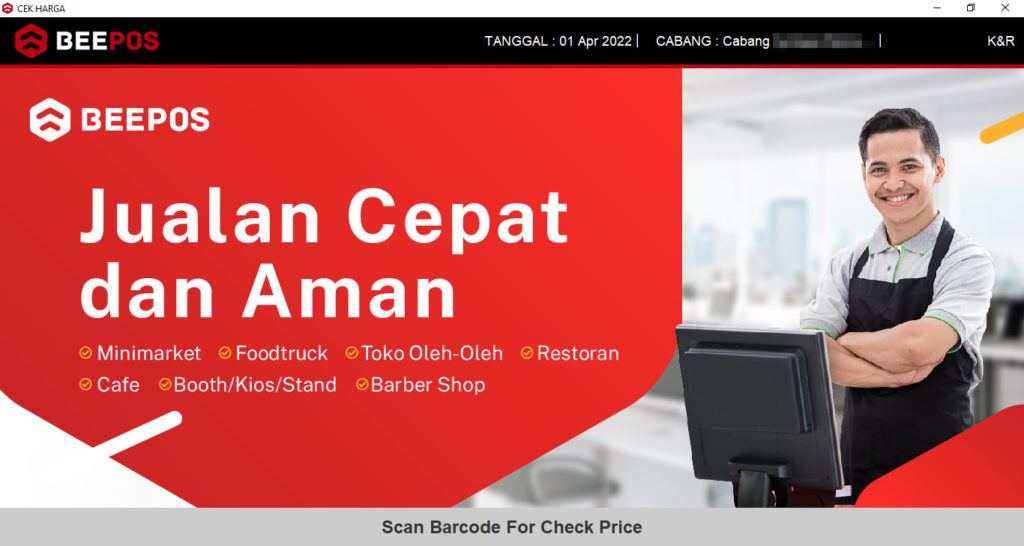
Gambar 1. Scan Barcode Barang
- Otomatis tampil informasi Harga Barang
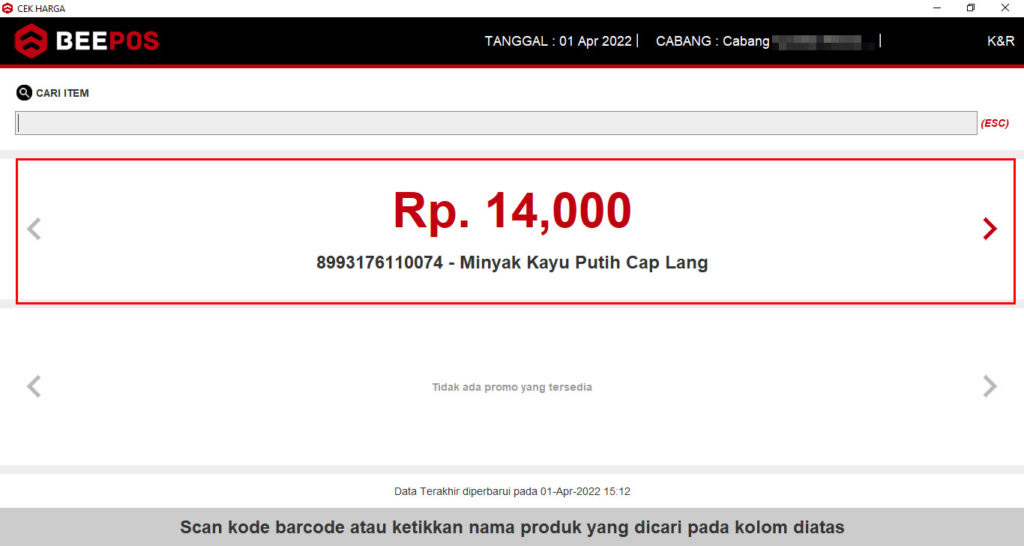
Gambar 2. Informasi Harga
- Cari Barang langsung berdasarkan Nama,Kode Item,atau Kode Barcode
- Tekan Enter pada Keyboard di Halaman Utama Beepos Price Checker
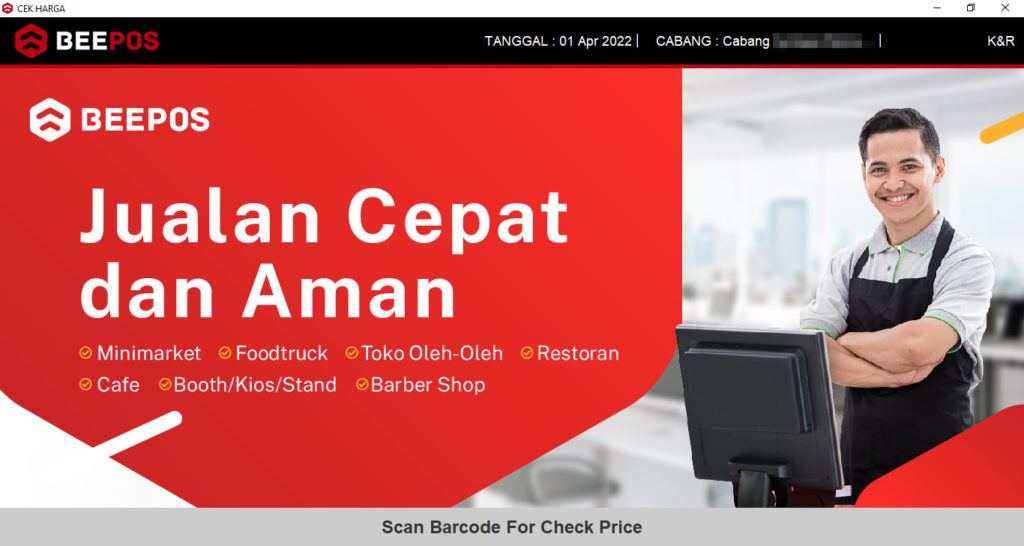
Gambar 3. Enter Halaman Utama
- Otomatis tampil halaman Pencaraian Barang
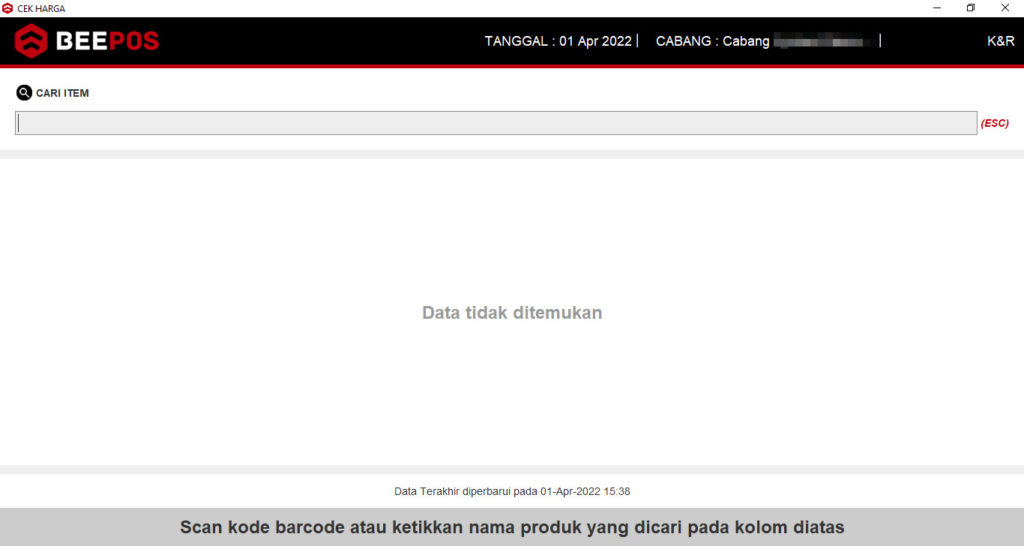
Gambar 4. Pencarian Barang
- Ketik dan Cari sesuai Nama Barang,setelah itu pilih item picker tertampil
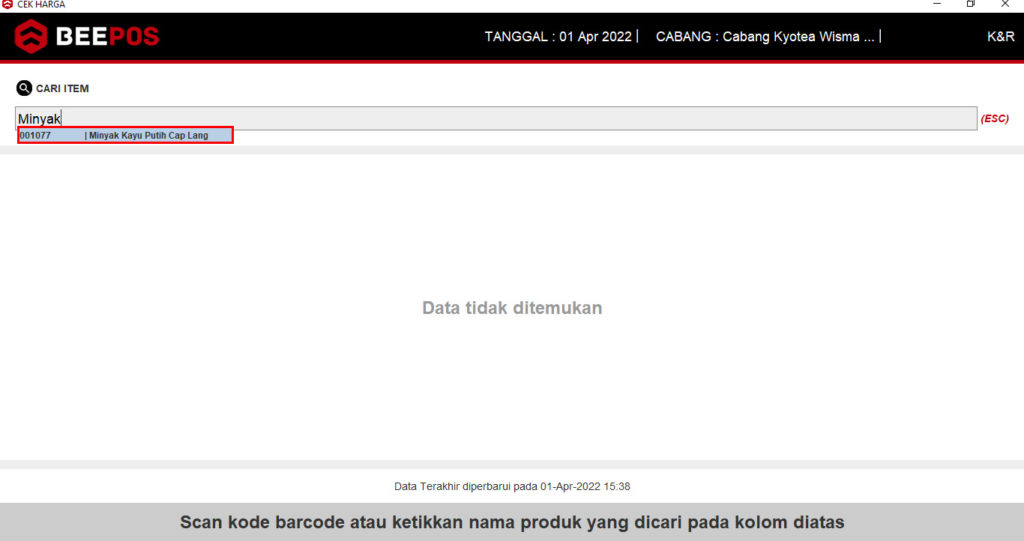
Gambar 5. Cari Barang
- Otomatis tampil informasi Harga Barang
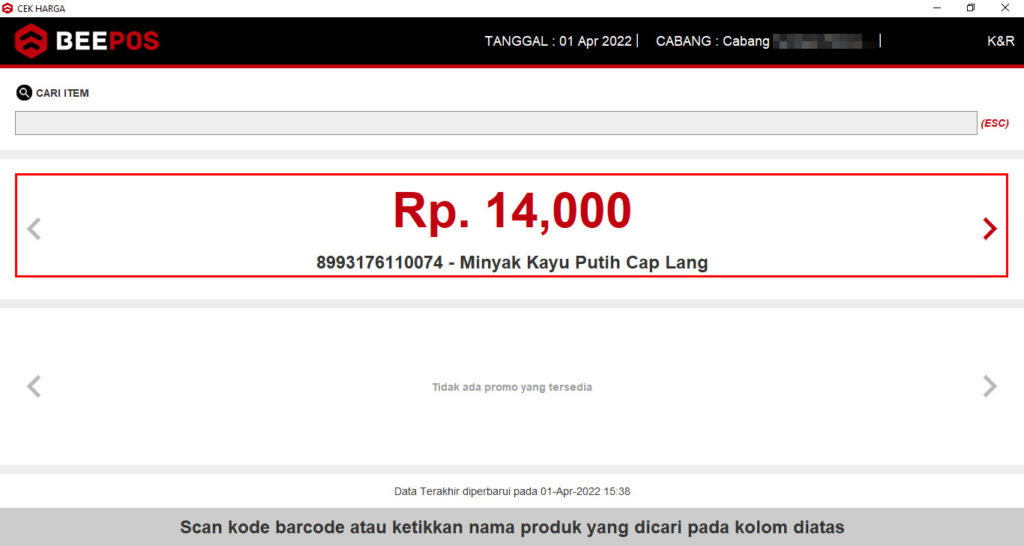
Gambar 6. Informasi Harga
- Untuk mengetahui informasi detail harga barang,lakukan klik tanda pahan ke kanan |>|
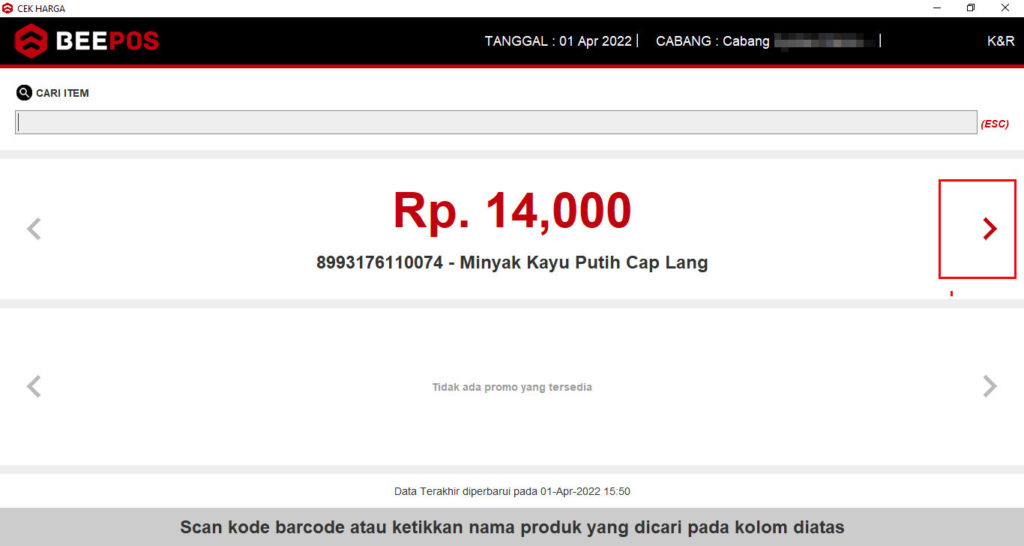
Gambar 7. Klik |>|
- Menampilkan informasi semua detail harga barang
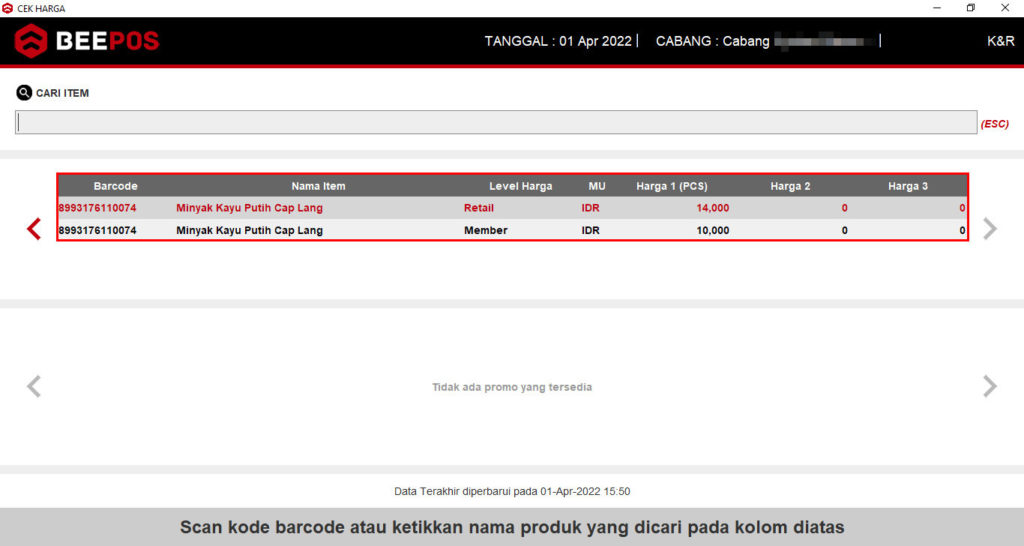
Gambar 8. Informasi Detail Harga


